
Suchen von E-Mails in Mail auf dem Mac
Du kannst in bestimmten oder allen Postfächern nach E-Mails suchen, indem du deine eigenen Worte verwendest, z. B. „gestern von Johannes gesendete E-Mails“, oder indem du die Vorschläge und Suchfilter von Mail verwendest. In den Ergebnissen werden zuerst die Toptreffer aufgelistet, sie reflektieren die E-Mails, die du gelesen oder auf die du zuletzt geantwortet hast, deine VIPs und Kontakte und andere Faktoren.

Tipp: Wenn du in bestimmten Postfächern suchen willst, wähle sie vorab in der Mail-Seitenleiste aus.
Suchen nach E-Mails mit eigenen Worten
Gib in der App „Mail“
 auf deinem Mac einen Suchbegriff in das Suchfeld ein.
auf deinem Mac einen Suchbegriff in das Suchfeld ein.Gib das Gesuchte so ein, wie du es sagen würdest (diese Funktion wird als natürlichsprachige Suche bezeichnet). Hier einige Beispiele:
von Kelly
gestern von Kelly
an Kelly
an Kelly wegen Umbau
markierte E-Mails
PDF-Anhänge
Drücke den Zeilenschalter.
Wenn du die gesuchte E-Mail nicht siehst, klicke in der Favoritenleiste auf ein anderes Postfach. Wenn du vor der Suche Postfächer in der Seitenleiste ausgewählt hast, klicke auf „Ausgewählte Postfächer“.
Suchen nach E-Mails mit Mail-Vorschlägen und -Filtern
Gib in der App „Mail“
 auf deinem Mac einen Suchbegriff in das Suchfeld ein und wähle einen Vorschlag von Mail aus.
auf deinem Mac einen Suchbegriff in das Suchfeld ein und wähle einen Vorschlag von Mail aus.Mail erstellt einen Suchfilter im Suchfeld und listet die übereinstimmenden E-Mails auf, die im ausgewählten Postfach gefunden wurden.
Mit folgenden Methoden kannst du die Ergebnisse verfeinern:
Suchfilter ändern: Wenn ein Suchfilter einen Pfeil umfasst, kannst du darauf klicken, um den Filter zu ändern. Zum Beispiel kannst du einen Filter ändern, um nach E-Mails an eine oder von einer bestimmten Person zu suchen, oder in Betreffzeilen oder vollständigen E-Mails zu suchen.
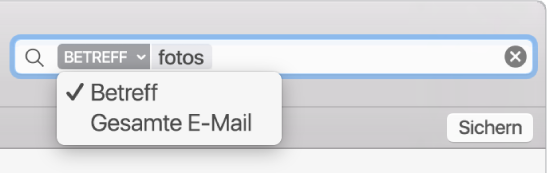
Mehrere Suchfilter verwenden: Platziere den Zeiger nach dem ersten Filter, beginne mit der Eingabe von Suchtext und wähle dann einen Vorschlag. Wiederhole diesen Schritt bei Bedarf. Im Suchfeld wird gescrollt, wenn du weitere Filter hinzufügst.
Mail sucht nach E-Mails, die allen Filtern entsprechen; je mehr Filter Du verwendest, desto gezielter ist die Suche. Wenn du nicht die erwarteten Ergebnisse erhältst, lösche einige der Filter.
E-Mail-Header durchsuchen: Gib den Namen des Felds eines E-Mail-Headers gefolgt von einem Doppelpunkt und dem gesuchten Wert ein, z. B. „von: Susan Park“ oder „Priorität: hoch“, und wähle einen Vorschlag aus.
Postfach durchsuchen, das nicht in der Favoritenleiste enthalten ist: Gib den Namen des Postfachs ein, wähle den Postfach-Vorschlag aus und gib den Suchbegriff nach dem Filter „Postfach“ ein.
Zeit- oder Datumsbereich durchsuchen: Gib „Datum“ gefolgt von einem Doppelpunkt und einem Datumsbereich ein, z. B. „Datum: 05.09.18-05.10.18“.
Suche mit UND, ODER, NICHT (boolesche Operatoren): Gib den Suchtext mit den Operatoren ein (verwende Großschreibung).
Wenn du zum Beispiel nach E-Mails suchen möchtest, die „yosemite“ und „yellowstone“, nicht aber „teton“ enthalten, kannst du „yosemite UND yellowstone NICHT teton“ oder „yosemite UND yellowstone -teton“ eingeben.
Sichern einer E-Mail-Suche
Du kannst deine Suche sichern, um sie später erneut zum Suchen nach bestimmten E-Mails zu verwenden.
Klicke in der App „Mail“
 auf dem Mac unter dem Suchfeld auf „Sichern“.
auf dem Mac unter dem Suchfeld auf „Sichern“.Bei Bedarf kannst du den Namen (und andere Einstellungen) ändern.
Klicke auf „OK“.
Deine Suche wird als intelligentes Postfach gesichert. Wenn du dann neue E-Mails erhältst, die den Suchfiltern entsprechen, werden diese automatisch in das intelligente Postfach einbezogen. Weitere Informationen findest du unter Verwenden von intelligenten Postfächern.
Beim Durchsuchen aller Postfächer durchsucht Mail das Postfach „Papierkorb“, jedoch nicht das Postfach „Werbung“. Verschlüsselte E-Mails sind ebenfalls von der Suche ausgeschlossen. Möchtest du diese Optionen ändern, wähle „Mail“ > „Einstellungen“ und klicke auf „Allgemein“.
Wenn du für die Suche auf deinem Mac Spotlight verwendest, werden E-Mails in den Ergebnissen eingeschlossen. Du kannst sie ausschließen, indem du die Systemeinstellung „Spotlight“ anpasst.
